WMV、WebM、3GPなどの動画から音声を抽出して保存したいですか?
今回の記事では、いくつかのオンライン変換サイトを紹介し、動画をMP3に変換する方法を詳しく紹介します。
公式サイト:https://www.freeconvert.com/ja
FreeConvertはWMV、WebM、3GPなどの動画形式の変換を行えるオンラインサイトです。ユーザーはブラウザから直接ファイルをアップロードし、必要な形式に変換することができます。動画だけでなく、画像、音声、PDFなどさまざまなファイルタイプの変換も対応しています。
WMV、WebM、3GPなどの動画をMP3に変換する手順:
1.https://www.freeconvert.com/jaにアクセスし、「ファイルを選択」をクリックして、WMVなどの動画をソフトにアップロードします。
2.「出力」リストにある「Audio」タブから「MP3」形式を選択します。
3.「変換」をクリックして、動画をMP3に変換開始します。
4.「ダウンロード」ボタンを押して、MP3ファイルを保存します。
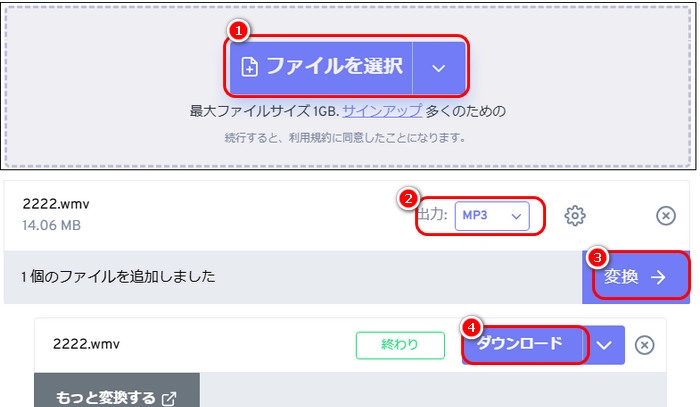
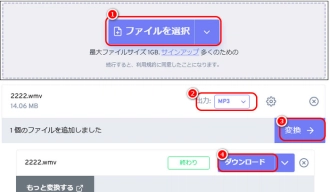
公式サイト:https://online-audio-converter.com/ja/
Online Audio Converterはシンプルで使いやすいオンライン変換サイトです。WMV、WebM、3GP、MP4、MKV、MP3など動画や音声形式に対応しており、動画の形式をMP3に変換しながら、音声のビットレート、サンプルレートなどを変更することも可能です。
WMV、WebM、3GPなどの動画をMP3に変換する手順:
1.https://online-audio-converter.com/ja/を開き、「ファイルを開く」で動画を追加します。
2.出力形式としMP3形式を選択します。
3.「変換」アイコンを押して、動画をMP3に変換します。
4.変換が終わったら、「ダウンロード」をクリックします。
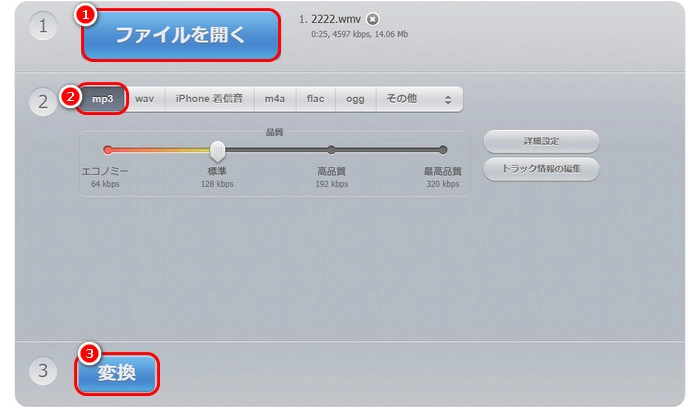
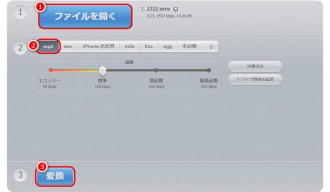
公式サイト:https://convertio.co/ja/
Convertioは300以上のファイルフォーマットに対応しているオンライン変換サイトです。MP4、WMV、3GP、WebM、MKVなどの動画ファイルだけでなく、音声ファイルをMP3に変換することも可能です。ただし、無料プランでは、アップロードできるファイルサイズに制限があります。
WMV、WebM、3GPなどの動画をMP3に変換する手順:
1.https://convertio.co/ja/にアクセスし、「ファイルを選ぶ」を押して、変換したい動画ファイルをアップロードします。
2.「に」文字の隣にあるドロップダウンメニューからMP3形式を選択します。
3.「変換」ボタンをクリックします。ファイルの変換が始まります。
4.完了したら、変換されたファイルをダウンロードします。
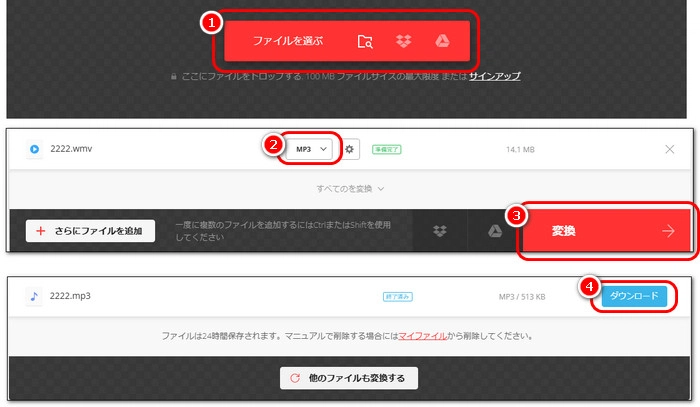
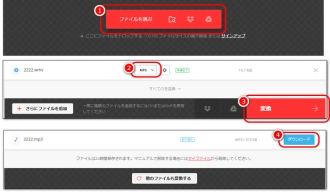
WonderFox HD Video Converter Factory ProはWindowsで実行できる動画・音声変換ソフトです。MP4、MKV、WMV、WebM、MOV、3GP、MP3、WAVなど多くの形式に対応しており、簡単に動画や音声ファイルの相互変換を行えます。
また、トリミング、クロップ、回転、結合、分割、字幕の追加など、基本的な編集機能が充実しています。さらに、必要に応じて、Webサイトから動画をダウンロードしてMP3に変換したり、MP3形式で音声を録音したりすることが可能です。
WonderFox HD Video Converter Factory Proを起動し、「変換」画面を開きます。
ソフトの左上の「+ファイル追加」ボタンで動画を追加します。
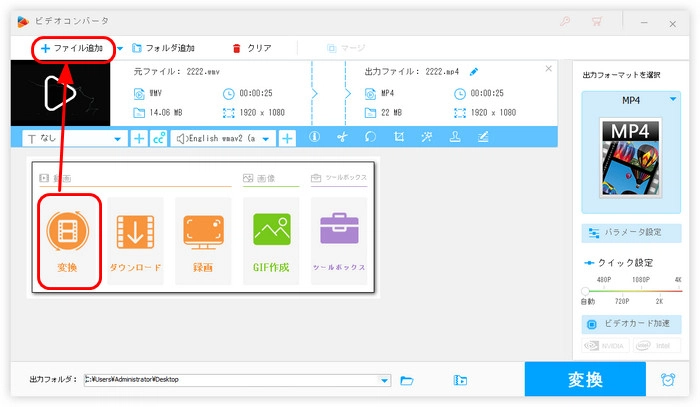
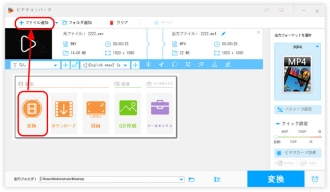
右側の形式アイコンをクリックして、「音楽」カテゴリからMP3形式を選択します。
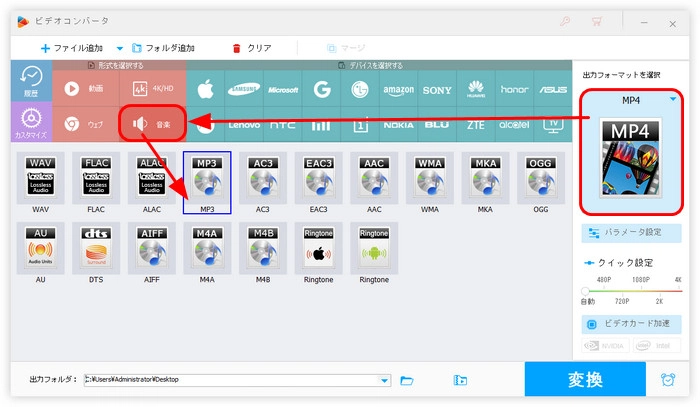
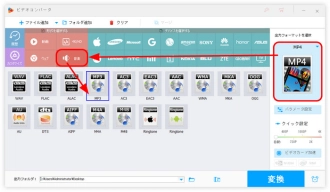
下部の「出力フォルダ」欄で、変換したファイルを保存するフォルダーを指定します。
右下の「変換」ボタンをクリックして、動画をMP3に変換します。
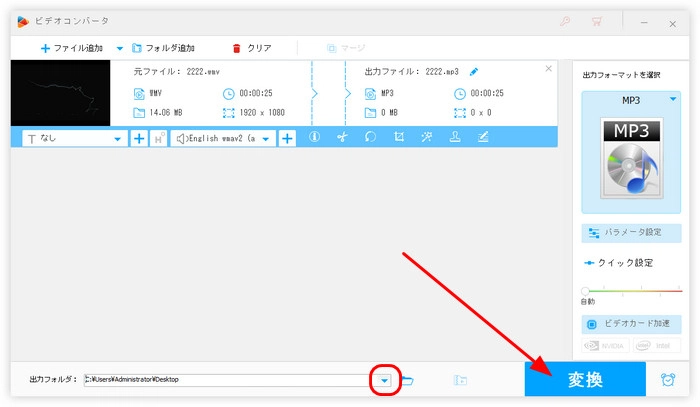

WonderFox HD Video Converter Factory Proを無料ダウンロード>>>WonderFox HD Video Converter Factory Proを無料ダウンロード>>>
今回の記事では、WMV、WebM、3GPなどの動画からMP3への変換方法とツールを紹介しました。オンラインサイトには便利な点が多いですが、ソフトの方がより安全・安定です。動画や音楽ファイルを変換したい場合は、ぜひWonderFox HD Video Converter Factory Proというソフトを利用してみてください。
利用規約 | プライバシーポリシー | ライセンスポリシー | Copyright © 2009-2025 WonderFox Soft, Inc. All Rights Reserved.